Daptar eusi
Tulisan ieu ningalikeun fitur AutoFill Excel. Anjeun bakal diajar kumaha cara ngeusian runtuyan nomer, kaping sareng data sanésna, nyiptakeun sareng nganggo daptar khusus dina Excel 365, 2021, 2019, 2016, 2013 sareng langkung handap. Tulisan ieu ogé ngamungkinkeun anjeun mastikeun yén anjeun terang sadayana ngeunaan cecekelan eusian, sabab anjeun tiasa kaget kumaha kuatna pilihan alit ieu.
Sawaktos Anjeun dipencet waktos, unggal menit diitung. Janten anjeun kedah terang sagala cara pikeun ngajadikeun otomatis tugas spreadsheet sapopoé. Eusian Otomatis dina Excel mangrupikeun fitur anu populer, sareng kuring yakin kalolobaan anjeun parantos ngagunakeunana. Nanging, éta tiasa janten kanyataan énggal pikeun anjeun yén éta sanés ngan ukur nyalin nilai-nilai ka handap kolom atanapi kéngingkeun séri nomer atanapi tanggal. Éta ogé ngeunaan nyiptakeun daptar khusus, ngaklik dua kali pikeun ngeusian sajumlah ageung sareng seueur deui. Upami anjeun terang dimana ayana cecekelan eusian, waktosna pikeun milari sadayana kauntungan anu disimpen.
Di handap anjeun ningali rencana postingan. Pencét kana tautan anu anjeun pikahoyong khususna pikeun langsung ka titik.
Paké pilihan AutoFill Excel pikeun ngeusian rentang dina Excel
Naha anjeun ngan ukur hoyong nyalin nilai sarua handap atawa kudu meunang runtuyan angka atawa nilai téks, eusian cecekelan dina Excel nyaéta fitur pikeun mantuan. Ieu mangrupikeun bagian anu teu tiasa diganti tina Pilihan Isi Otomatis . Eusian cecekelan nyaéta pasagi leutik nu nembongan di pojok katuhu handap mun anjeun milih sél atawarentang.
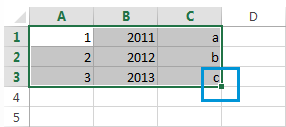
Bisa jadi hésé yakin yén bagian leutik, ampir teu katingali tina pilihan ieu méré Anjeun loba pilihan mantuan pikeun dipaké unggal poé.
Skéma ieu nyaeta basajan. Iraha wae anjeun kudu meunang runtuyan nilai dina sél padeukeut, ngan klik dina Excel eusian cecekelan pikeun nempo cross hideung leutik tur sered vertikal atawa horisontal. Nalika anjeun ngaleupaskeun tombol beurit, anjeun bakal ningali sél anu dipilih dieusian ku niléy gumantung kana pola anu anjeun tangtoskeun.
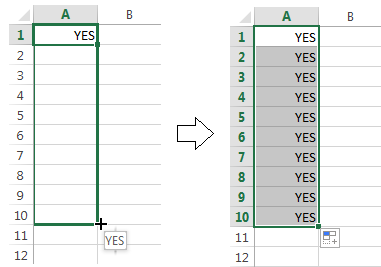
Salah sahiji patarosan anu paling populér nyaéta kumaha ngeusian otomatis nomer. nyaéta Excel. Ieu ogé tiasa janten kaping, waktos, dinten minggu, bulan, taun sareng saterasna. Sajaba ti éta, Eusian Otomatis Excel bakal nuturkeun pola naon waé.
Contona, upami anjeun kedah neraskeun urutan, lebetkeun dua nilai anu munggaran kana sél awal sareng cokot gagang eusian pikeun nyalin data dina rentang anu ditangtukeun. .
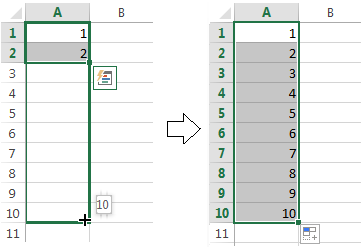
Anjeun oge bisa otomatis ngeusian sagala runtuyan kamajuan aritmatika nu bédana antara angka konstan.
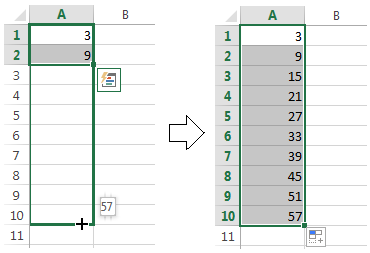
Éta malah bakal ngaganti urutan lamun sél nu dipilih teu pakait jeung numerik numerik, kawas dina gambar di handap. pilihan pikeun nyalin nilai sakuliah rentang Anjeun. Jigana anjeun geus nyaho kumaha carana sangkan nilai sarua muncul dina sél padeukeut dina Excel. Anjeun ngan kedah ngalebetkeun nomer ieu, téks, atanapi aranjeunnakombinasi, teras sered kana sél nganggo gagang eusian.
Anggap anjeun parantos ngadéngé fitur anu dijelaskeun di luhur. Kuring masih yakin, sababaraha di antarana mucunghul anyar pikeun anjeun. Ku kituna, teraskeun maca pikeun neuleuman langkung seueur ngeunaan alat anu populer ieu anu acan dijelajah.
Sadaya pilihan AutoFill Excel - tingali gagang eusian anu pangsaéna
Klik dua kali pikeun otomatis ngeusian rentang anu ageung.
Anggap anjeun gaduh database ageung sareng nami. Anjeun kudu napelkeun nomer serial ka unggal ngaran. Anjeun tiasa ngalakukeun hal eta dina lampu kilat ku cara nuliskeun dua angka munggaran tur ganda-klik gagang eusian Excel.
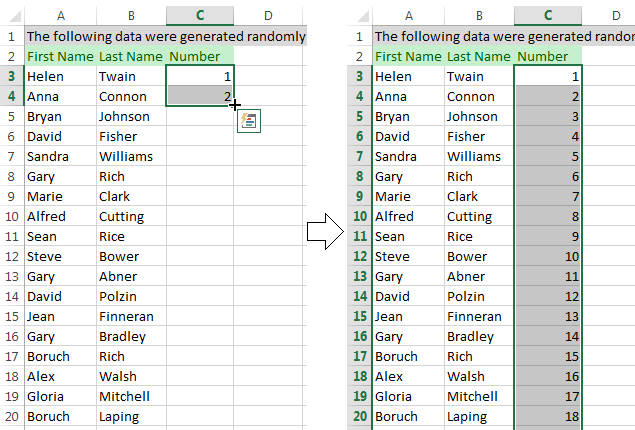
Catetan. Petunjuk ieu ngan ukur tiasa dianggo upami anjeun gaduh nilai di kénca atanapi ka katuhu kolom anu anjeun kedah ngeusian nalika Excel ningali kolom anu padeukeut pikeun nangtukeun sél anu terakhir dina rentang anu kedah dieusi. Punten ogé émut yén éta bakal ngeusian ku kolom anu pangpanjangna upami anjeun gaduh niléy ka katuhu sareng ka kénca dina rentang kosong anu anjeun hoyong eusian.
Excel - Eusian runtuyan nilai nu ngandung téks
Teu jadi masalah pikeun pilihan AutoFill pikeun nyalin peuntas nilai nu ngandung duanana téks jeung nilai numerik. Leuwih ti éta, Excel rada pinter nyaho yén ngan aya 4 suku atawa sababaraha angka ordinal merlukeun sufiks hurup pakait.
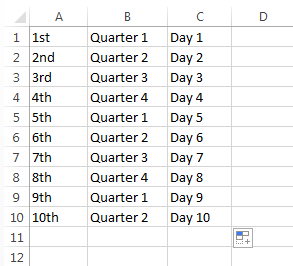
Jieun runtuyan daptar custom pikeun ngeusian otomatis
Upami anjeun nganggo daptar anu sami unggal waktos, anjeun tiasa nyimpenÉta salaku adat sareng ngadamel Excel ngeusian cecekelan ngeusian sél kalayan nilai tina daptar khusus anjeun sacara otomatis. Mangga tuturkeun léngkah-léngkah ieu di handap pikeun ngalakukeun ieu:
- Asupkeun lulugu jeung lengkepan daptar Anjeun.
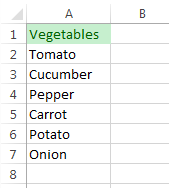
Catetan. Daptar khusus ngan ukur tiasa ngandung téks atanapi téks kalayan nilai numerik. Upami anjeun peryogi ngan ukur nyimpen angka, punten jieun daptar digit anu diformat janten téks.
Dina Excel 2007 klik dina Tombol Kantor -> pilihan Excel - & GT; Advanced -> gulung ka handap nepi ka anjeun ningali tombol Edit Daptar Kustom… dina bagian Umum .
Dina Excel 2010-2013 klik File -> Pilihan - & GT; Canggih -> gulung ka bagian Umum pikeun manggihan tombol Edit Daptar Adat… .
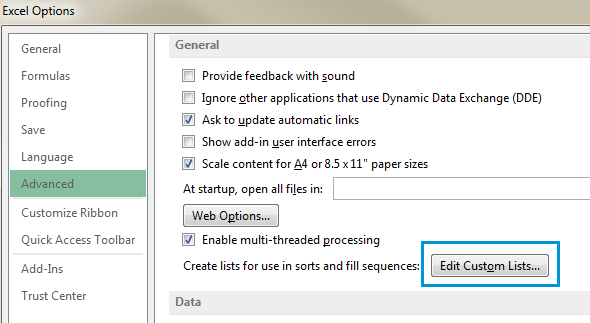
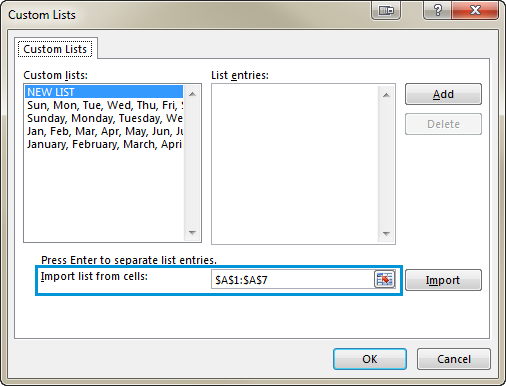
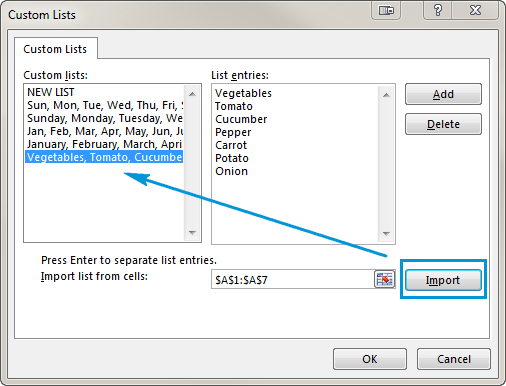
Nalika anjeun kedah ngeusian daptar ieu sacara otomatis, lebetkeun nami lulugu kana sél anu diperyogikeun. Excel bakal ngenalkeun itemna sareng nalika anjeun nyered gagang eusian dina Excel ngalangkungan rentang anjeun, éta bakal ngeusian éta kalayan nilai-nilai ti anjeun.daptar.
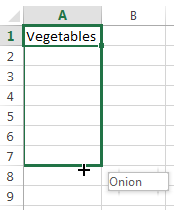
Paké pilihan AutoFill pikeun meunangkeun runtuyan ulangan
Upami anjeun peryogi runtuyan nilai nu ngulang deui, anjeun masih tiasa nganggo gagang eusian. . Contona, anjeun kudu ngulang ENYA, NO, BENER, SALAH runtuyan. Mimiti, lebetkeun sadayana nilai ieu sacara manual pikeun masihan pola Excel. Teras cokot gagang eusian teras sered ka sél anu diperyogikeun.
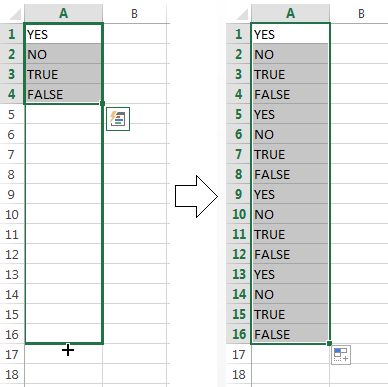
Ngeusian otomatis sacara horisontal sareng vertikal
Paling dipikaresep, anjeun nganggo Eusian Otomatis pikeun ngeusian sél ka handap a kolom. Nanging, fitur ieu ogé tiasa dianggo upami anjeun kedah manjangkeun rentang sacara horisontal, ka kénca atanapi ka luhur. Cukup pilih sél anu ngandung niléy sareng sered gagang eusian ka arah anu diperyogikeun.

Ngeusi otomatis sababaraha baris atanapi kolom
Eusian Otomatis Excel tiasa nungkulan data dina leuwih ti hiji baris atawa kolom. Upami anjeun milih dua, tilu atanapi langkung sél sareng sered gagang eusian, éta sadayana bakal dieusi.
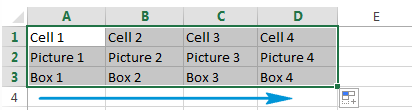
Selapkeun sél kosong nalika ngeusian séri
Eusian Otomatis ogé ngamungkinkeun anjeun nyieun séri kalayan sél kosong sapertos dina screenshot di handap.

Paké daptar Pilihan Eusian Otomatis pikeun nyaluyukeun cara ngasupkeun data
Anjeun tiasa nyaluyukeun setelan nganggo bantosan daptar Pilihan Isi Otomatis pikeun kéngingkeun hasil anu pas. Aya dua cara pikeun meunangkeun daptar ieu.
- Klik katuhu dina cecekelan eusian, séred jeung leupaskeun. Teras anjeun bakal ningali daptar kalayan pilihan otomatis pop up sapertos dinascreenshot di handap:
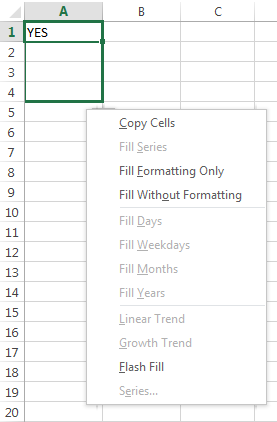
Hayu urang tingali naon pilihan ieu nawiskeun.
- Salin Sél - populates rentang nu nilaina sarua.
- Eusian Runtuyan - jalan mun anjeun milih leuwih ti hiji sél jeung niléyna béda. Eusian Otomatis bakal ngahasilkeun rentang numutkeun pola nu tangtu.
- Format Eusian Ngan - pilihan Eusian Otomatis Excel ieu ngan bakal meunang format sél (s) tanpa narik niléy nanaon. Ieu tiasa mantuan upami anjeun kedah gancang nyalin pormat teras lebetkeun niléy sacara manual.
- Eusian Tanpa Pormat - nyalin nilai wungkul. Upami latar tukang sél mimitina beureum, pilihan éta moal ngawétkeun.
- Poé Pangeusian / Poé Minggu / Bulan / Taun - fitur ieu ngalakukeun naon ngaranna. Upami sél awal anjeun ngandung salah sahiji, anjeun tiasa gancang ngalengkepan rentang ku ngaklik salah sahiji pilihan.
- Tren Linier - nyiptakeun séri linier atanapi tren paling pas linier.
- Tren Pertumbuhan - ngahasilkeun runtuyan pertumbuhan atawa tren pertumbuhan géométri.
- Flash Eusian - mantuan anjeun ngasupkeun loba informasi repetitive sarta pormat data anjeun ku cara nu bener.
- Seri … - pilihan ieu nembongan kotak dialog Seri kalawan sababaraha pilihan canggih pikeun dipilih.
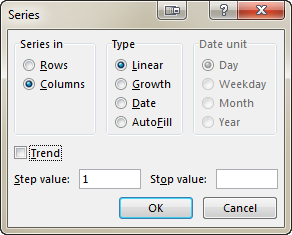
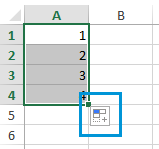
Lamun anjeun ngaklik ikon ieu anjeun meunang daptar kalawan pilihan Eusian Otomatis.
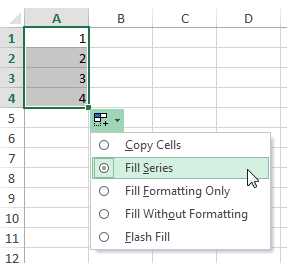
Daptar ieu ngan ukur ngulang sababaraha fitur ti bagian saacanna.
Excel - Rumus Autofill
Rumus ngeusian otomatis nyaéta prosés anu ampir sarua jeung nyalin niléy atawa meunangkeun runtuyan. tina angka. Ieu ngawengku sered-n-muterkeun cecekelan eusian. Anjeun bakal mendakan sababaraha tip sareng trik anu mangpaat dina salah sahiji tulisan kami sateuacana anu namina Cara panggancangna pikeun nyelapkeun rumus kana sakumna kolom.
Flash eusian Excel 2013
Upami anjeun nganggo Office 2013, Anjeun tiasa nyobian Flash Fill, fitur anyar anu diwanohkeun dina vérsi Excel panganyarna.
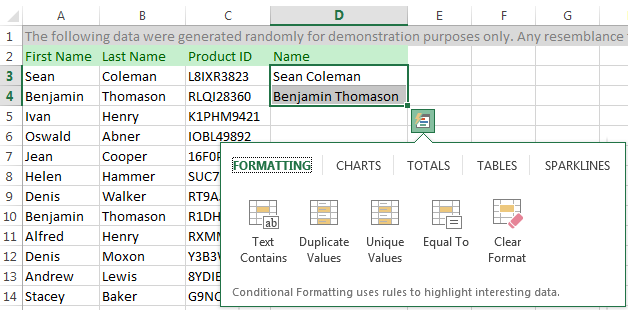
Ayeuna kuring bakal nyoba ngajelaskeun sakeudeung naon fungsina. Flash Eusian langsung ngulik data anu anjeun lebetkeun sareng format anu anjeun anggo sareng pariksa upami data ieu parantos aya dina lembar kerja anjeun. Upami Flash Fill ngakuan nilai ieu sareng nyandak pola, éta nawiskeun anjeun daptar dumasar kana modeu ieu. Anjeun tiasa ngaklik Enter pikeun nempelkeun atanapi teu malire panawaran. Punten tingali tindakanna dina gambar di handap ieu:
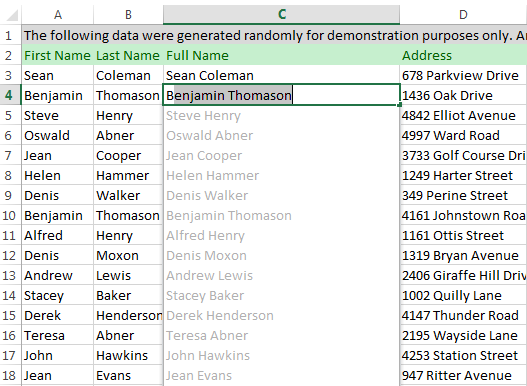
Flash Fill ngamungkinkeun anjeun ngaformat sababaraha nami, kaping lahir, sareng nomer telepon dina hiji klik mouse. Anjeun ngan ngasupkeun data awal, nu Excel gancang ngakuan tur ngagunakeun. Abdi ngajanjikeun yén salah sahiji tulisan anu bakal datang bakal masihan anjeun saloba rinci ngeunaan fitur anu pikaresepeun sareng mangpaat ieu sabisa-bisa.
Aktipkeun atanapimareuman fitur AutoFill dina Excel
Pilihan cecekelan eusian diaktipkeun dina Excel sacara standar. Janten iraha waé anjeun milih rentang anjeun tiasa ningali éta di pojok katuhu handap. Upami anjeun peryogi Excel AutoFill teu tiasa dianggo, anjeun tiasa mareuman ku cara kieu:
- Klik File dina Excel 2010-2013 atanapi dina Tombol Office dina versi 2007.
- Buka Options -> Advanced teras pupus centang kotakna Aktipkeun gagang eusian sareng sered-sareng-leupaskeun sél .
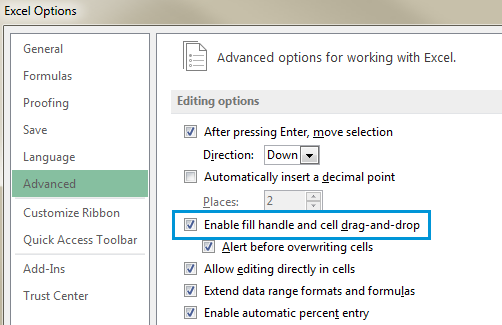
Catetan. Pikeun nyegah ngagentos data ayeuna nalika anjeun nyered gagang eusian, pastikeun kotak centang Siaga sateuacan nimpa sél . Upami anjeun henteu hoyong Excel nampilkeun pesen ngeunaan nimpa sél anu henteu kosong, hapus centang kotak ieu.
Aktipkeun atanapi pareumkeun Pilihan Eusian Otomatis
Upami anjeun henteu hoyong ningalikeun tombol Pilihan Eusian Otomatis unggal waktos anjeun nyered gagang eusian, pareumkeun waé. Nya kitu, upami tombolna henteu némbongan nalika anjeun nganggo gagang eusian, anjeun tiasa ngaktipkeunana.
- Buka Tombol File / Office -> Pilihan - & GT; Canggih jeung panggihan bagian Potong, salin jeung témpél .
- Pupus kotak centang Témbongkeun Pilihan Témpél nalika eusi ditempelkeun .
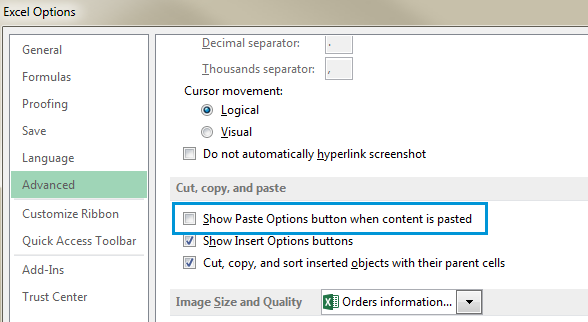
Dina Microsoft Excel, AutoFill nyaéta fitur anu ngamungkinkeun pamaké pikeun manjangkeun runtuyan nomer, tanggal, atawa malah téks kana rentang sél nu diperlukeun. Ieu saeutikpilihan méré Anjeun nyatu kemungkinan. Anggo Flash Eusian dina Excel, ngeusian otomatis kaping sareng nomer, ngeusian seueur sél, sareng kéngingkeun nilai daptar khusus.
Kitu! Hatur nuhun pikeun maca nepi ka ahir. Ayeuna anjeun terang sadayana, atanapi ampir sadayana ngeunaan pilihan AutoFill. Ngalanggan blog kami pikeun diajar langkung seueur ngeunaan ieu sareng fitur-fitur Excel anu sanés.
Hayu atuh upami kuring henteu tiasa ngawangkong sadaya patarosan sareng masalah anu anjeun gaduh sareng kuring bakal resep ngabantosan anjeun. Ngan leupaskeun kuring baris dina komentar. Janten bagja sareng unggul dina Excel!

